Nous avons récemment reçu une demande très intéressante d'un de nos lecteurs. Ils nous ont demandé s'il était possible de modifier le nombre d'articles affichés sur leur page de blog afin d'offrir une meilleure expérience utilisateur à leur public.
Par défaut, toutes les pages d'archives WordPress affichent un maximum de 10 articles par page. Cependant, vous pouvez modifier ce nombre depuis les paramètres de votre tableau de bord et afficher autant d'articles que vous le souhaitez.
Dans cet article, nous vous montrerons comment modifier facilement le nombre d'articles affichés sur la page de votre blog WordPress en seulement 2 étapes simples.
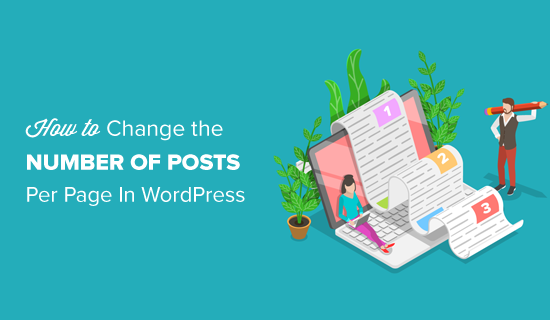
Tutoriel vidéo
Si vous préférez des instructions écrites, continuez à lire.
Modifier le nombre d'articles sur une page de blog
La première chose à faire est de vous connecter à votre tableau de bord WordPress et d'aller à la page Paramètres » Lecture.
Ensuite, vous devez modifier la valeur de l'option « Les pages de blog affichent au maximum » au nombre d'articles que vous souhaitez afficher sur la page de blog de votre site Web WordPress.
Par défaut, WordPress définira ce nombre à 10. Vous pouvez augmenter ou diminuer le nombre d'articles que vous souhaitez afficher sur votre page de blog.
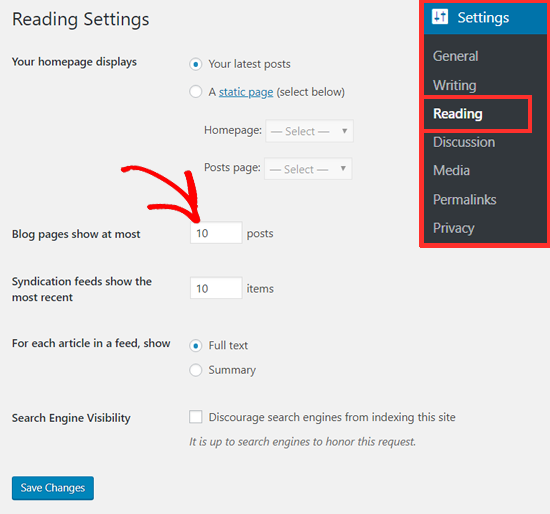
N'oubliez pas de cliquer sur le bouton « Enregistrer les modifications » pour sauvegarder vos paramètres.
Désormais, votre blog WordPress et vos pages d'archives afficheront le nombre d'articles que vous souhaitez afficher.
Combien d'articles dois-je afficher sur ma page de blog ?
En général, les blogueurs affichent 10 articles par page, comme défini par défaut. C'est un nombre approprié à afficher du point de vue de l'expérience utilisateur et du SEO (optimisation pour les moteurs de recherche).
Vous pouvez afficher autant d'articles que vous le souhaitez, mais nous ne recommandons pas de choisir un nombre supérieur à 10, surtout lorsque vous n'affichez pas d'extraits.
C'est principalement parce que plus vous affichez d'articles sur une page, plus la taille de la page sera importante, ce qui la rendra plus lente à charger. Par conséquent, vos temps de chargement de page augmenteront, ce qui peut avoir un impact négatif sur le classement de votre site.
Sur le blog WPBeginner et les pages d'archives, nous affichons 10 articles avec un extrait et l'image mise en avant. Cela permet à nos utilisateurs de parcourir plus facilement les archives rapidement, et cela offre une meilleure expérience utilisateur.
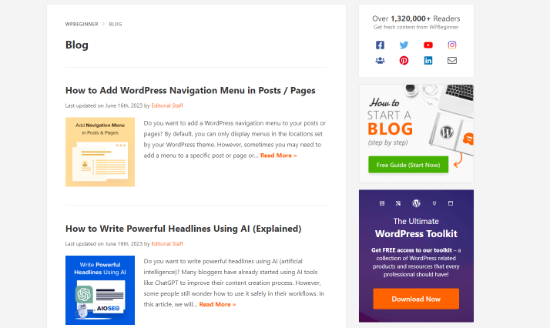
Nous espérons que cet article vous a aidé à modifier le nombre d'articles affichés sur votre page de blog. Vous voudrez peut-être aussi consulter notre guide sur comment créer une page d'accueil personnalisée dans WordPress et les pages importantes que chaque blog WordPress devrait avoir.
Si cet article vous a plu, abonnez-vous à notre chaîne YouTube pour des tutoriels vidéo WordPress. Vous pouvez également nous retrouver sur Twitter et Facebook.





Shaukat Ameen
Bonjour,
Mon blog WP n'affiche que 6 articles. Il n'y a pas d'option pour afficher les articles précédents. Veuillez me guider sur la façon de résoudre ce problème.
Support WPBeginner
Si aucune des méthodes de cet article n'a pu vous aider, nous vous recommandons de vérifier d'abord auprès du support de votre thème spécifique. Ils devraient être en mesure de vous indiquer comment le thème est configuré pour afficher les articles précédents ou s'il s'agit d'un bug dans le style du thème.
Admin
Sammy
C'était simple mais ça ne marche pas
que devons-nous faire d'autre si ce Paramètres > Lecture n'est pas utile ?
Support WPBeginner
Vous devriez consulter la documentation de votre thème pour voir si votre thème spécifique a un réglage personnalisé pour le nombre d'articles à afficher.
Admin
Moksh
Comment puis-je changer le texte « Articles plus anciens » pour afficher le nombre de pages, c'est-à-dire 1, 2, 3... Je n'obtiens que des articles plus anciens en bas de la page web.
Support WPBeginner
Il est généralement préférable de vérifier auprès du support du thème spécifique que vous utilisez, mais vous pouvez suivre l'un de nos anciens articles si vous cherchiez à l'ajouter manuellement vous-même :
https://www.wpbeginner.com/wp-themes/how-to-add-numeric-pagination-in-your-wordpress-theme/
Admin